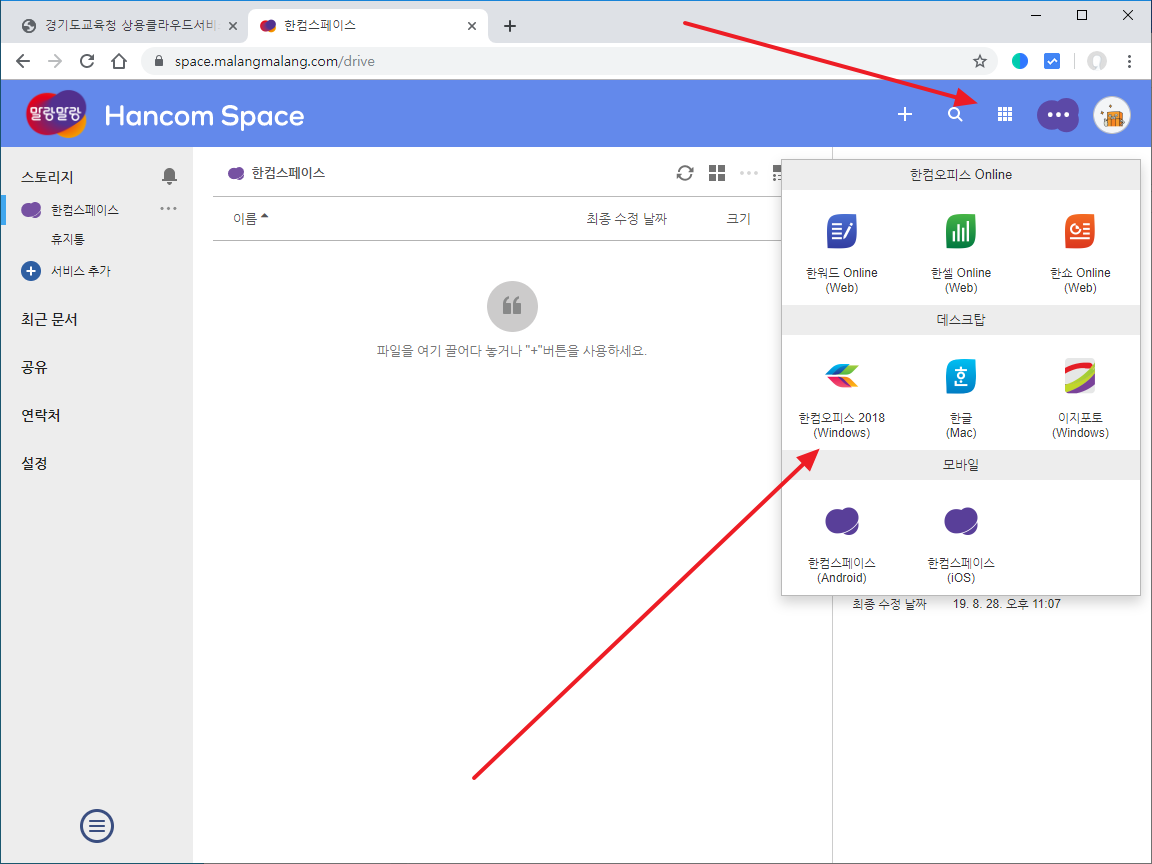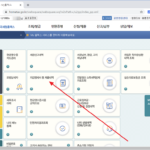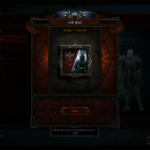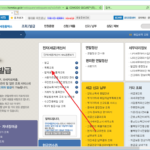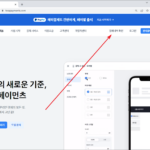경기도교육청 상용클라우드 계정 만들고 오피스365, 한컴오피스 2018 설치하는 방법
Created 2019-08-29
Last Modified 2019-11-16
아이가 학교에서 컴퓨터를 배웁니다. 프리젠테이션을 배웠는데 한쇼로 만듭니다. 그리고 과제가 나옵니다. 한쇼로 뭔가를 만들어오라고... 만약 집에 한쇼가 없다면 어떻게 할까요? 아이 과제를 위해 사야할까요?
다행히도 초중고 학생이라면 교육청에서 한컴오피스 사용권을 받을 수 있습니다. MS 오피스 사용권도 얻을 수 있구요. 다음은 교육청에서 MS 오피스, 한컴오피스 사용권을 얻는 방법입니다. 경기도교육청의 사례이고, 다른 지역 교육청은 방법이 다를 수 있습니다.
준비할 것
계정 생성할 때 키가 필요합니다. 그 키는 아이가 재학 중인 학교에서 받을 수 있습니다. 학교에 전화해서 아무한테나 물으면 잘 모르는 경우가 많으니, 정보담당 선생님을 찾으세요. 아니면 교육청에 전화해서 그 학교의 담당이 누군지 물어도 됩니다.
경기도 교육청 교육용 상용클라우드에 계정 만들 때 필요한 키를 받고 싶습니다.
키가 꽤 깁니다. 받아적는 것보다는 문자로 받는 걸 권장합니다. 만약 잘못 알아듣고 계정 생성에 실패하면 또 전화해야 하니까요.
계정 생성
- 경기도교육청 교육용 상용클라우드 지원시스템에 접속합니다.
- [학생 계정 생성하기]를 클릭합니다.
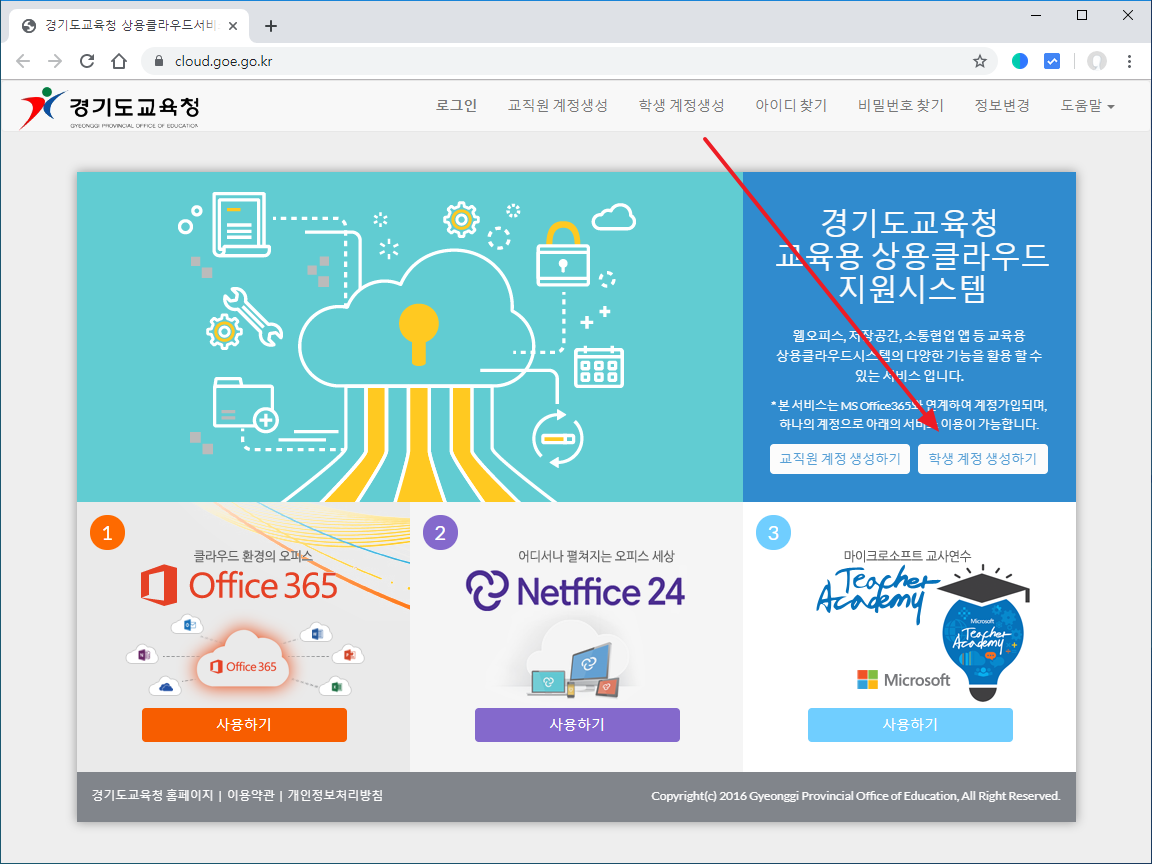
- 필수 약관 동의에 체크합니다.
- 아이가 만 14세 미만이라면 보호자의 휴대폰 인증을 해야 합니다.
- [동의]를 클릭합니다.
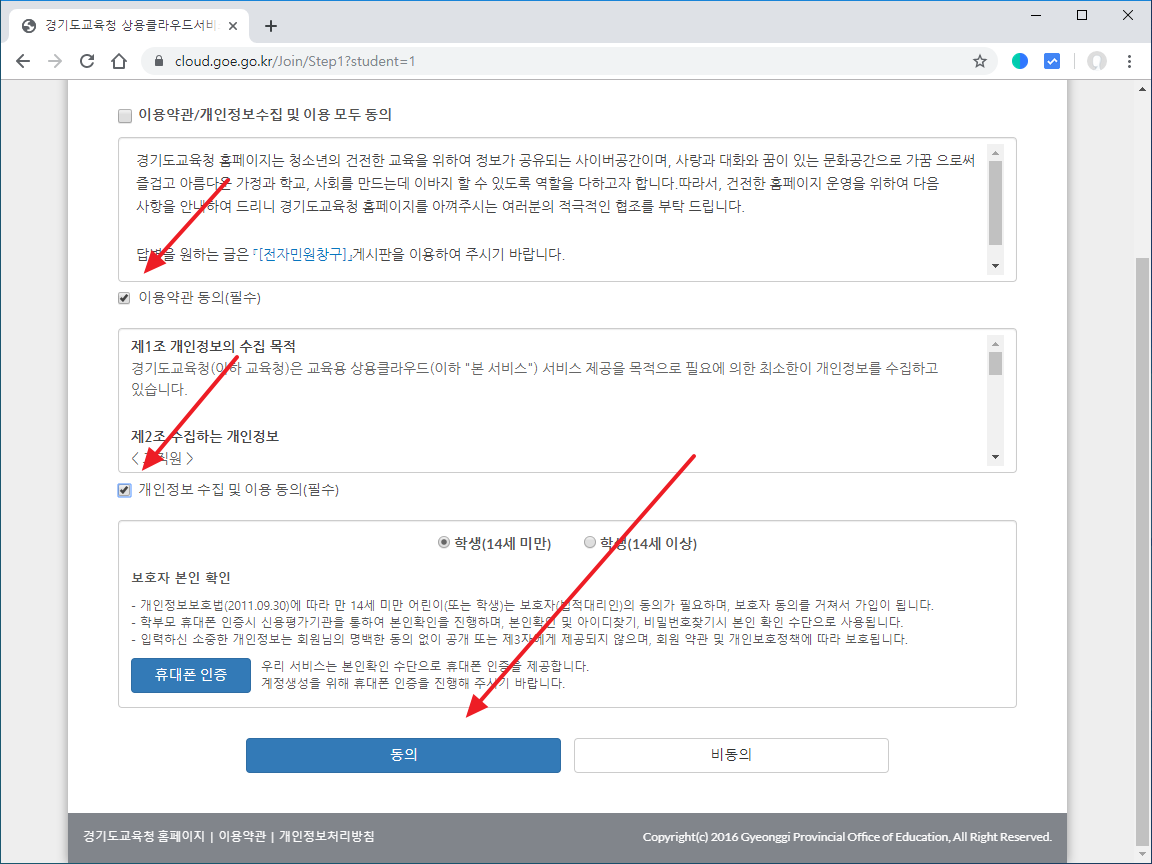
- 가입 인증키를 입력하고 [인증키 확인]을 클릭합니다.
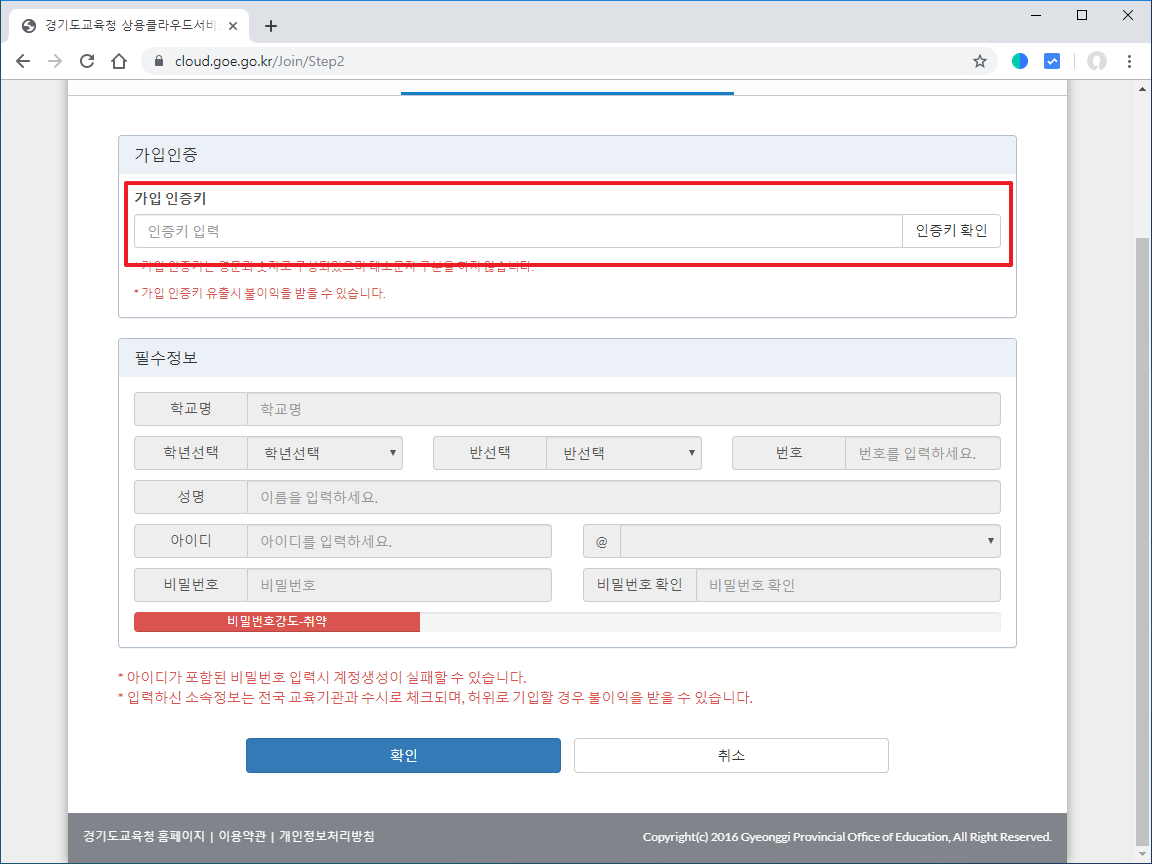
- 학교의 기본 정보가 나옵니다.
- 거기에 아이의 정보를 입력합니다. 그리고 [확인]을 클릭하면 가입이 완료됩니다.
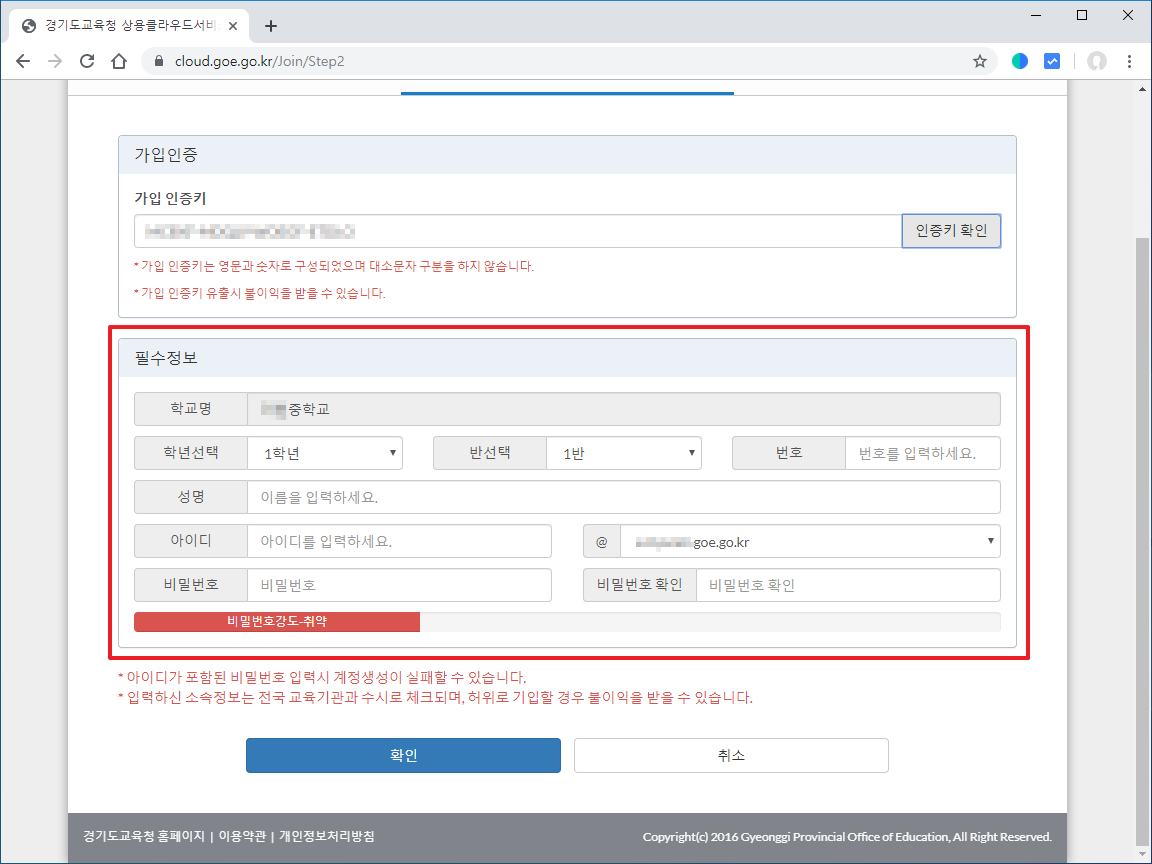
Office 365 설치하기
- 회원가입을 마치면 [Office365 이용하기] 버튼이 있습니다. 클릭합니다.
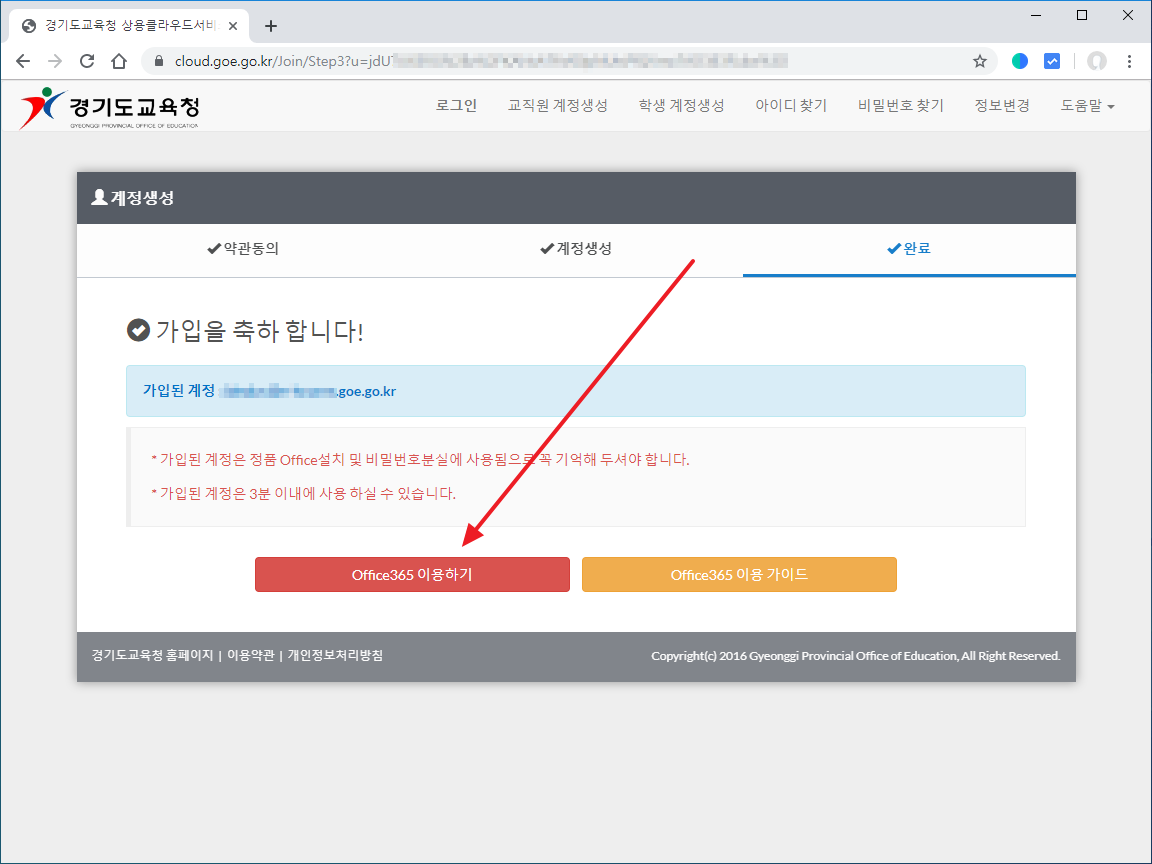
- 생성한 계정으로 로그인합니다.
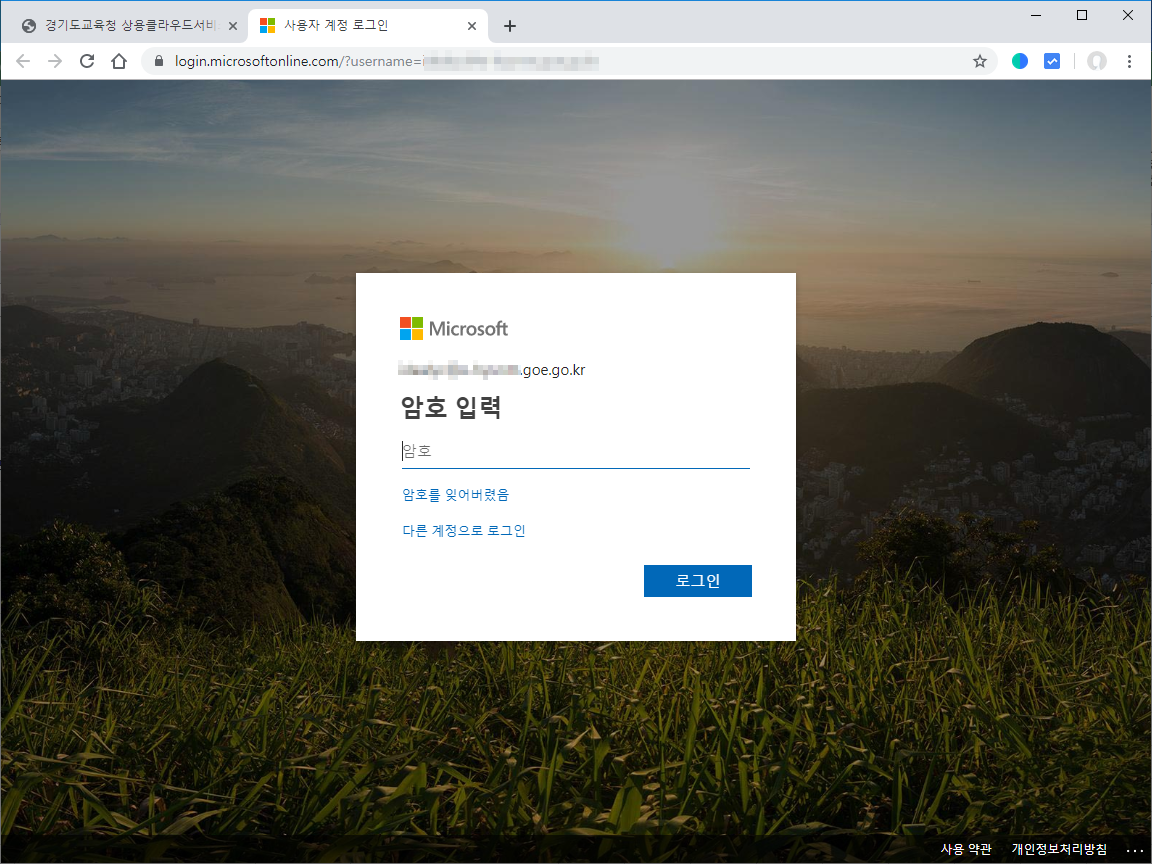
- 안내 팝업을 보거나 제거하면...
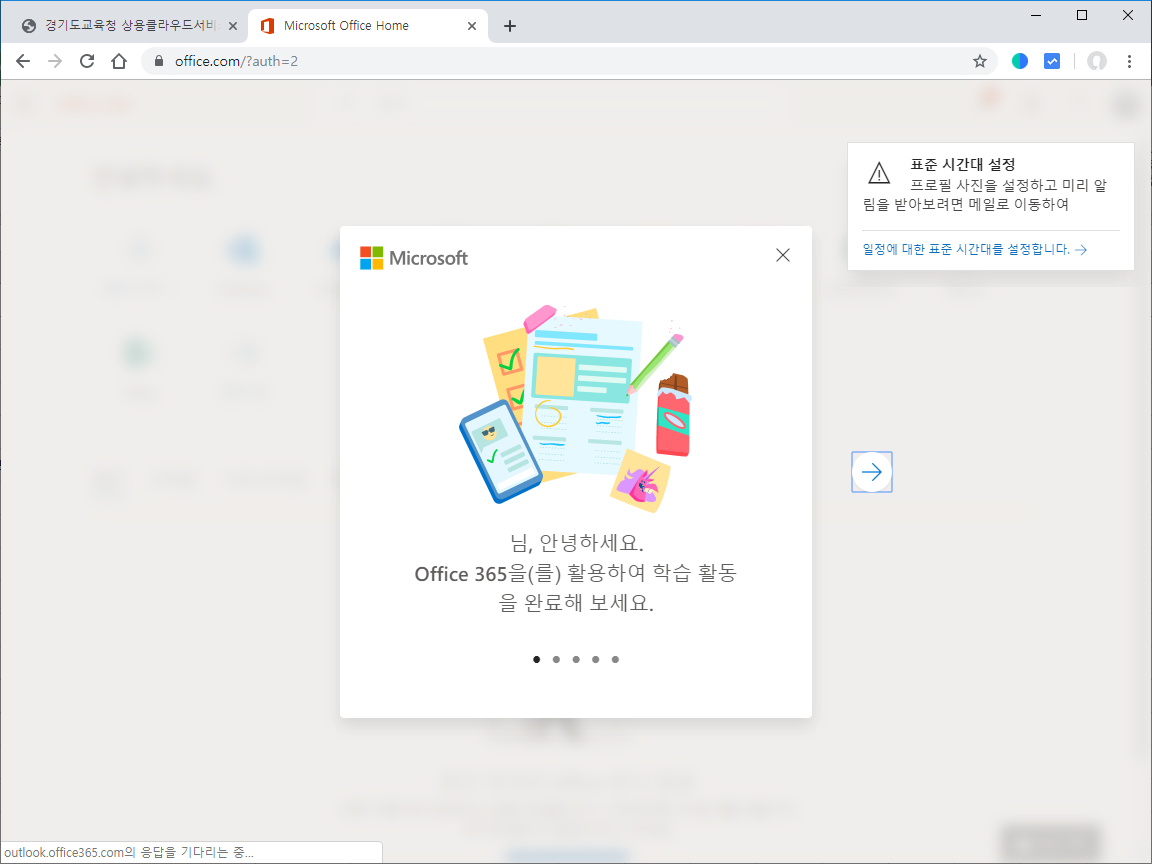
- 다음과 같은 화면이 나옵니다. [Office 설치]를 클릭합니다.
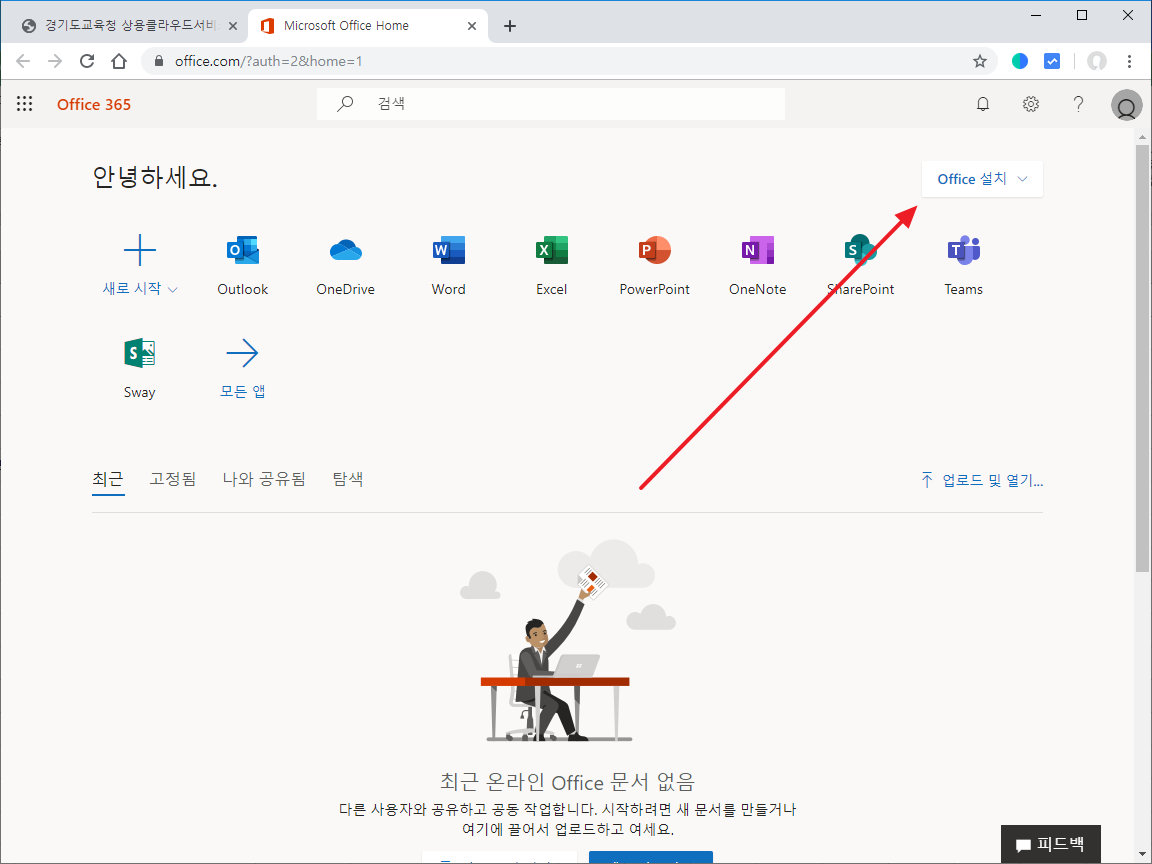
- 두 가지 방법이 나오는데, [Office 365 앱]을 클릭해서 설치해도 되고, [다른 설치 옵션]을 클릭한 후...
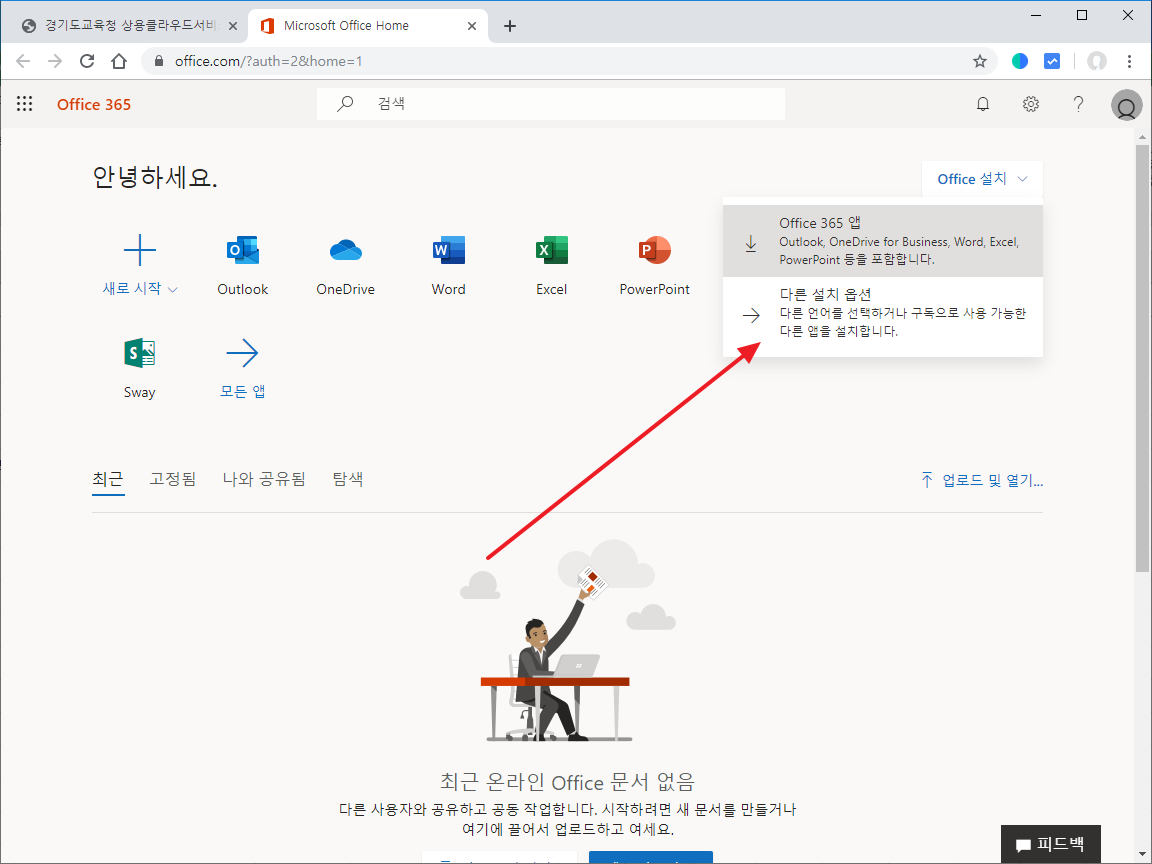
- 언어나 버전을 선택하여 설치할 수도 있습니다.
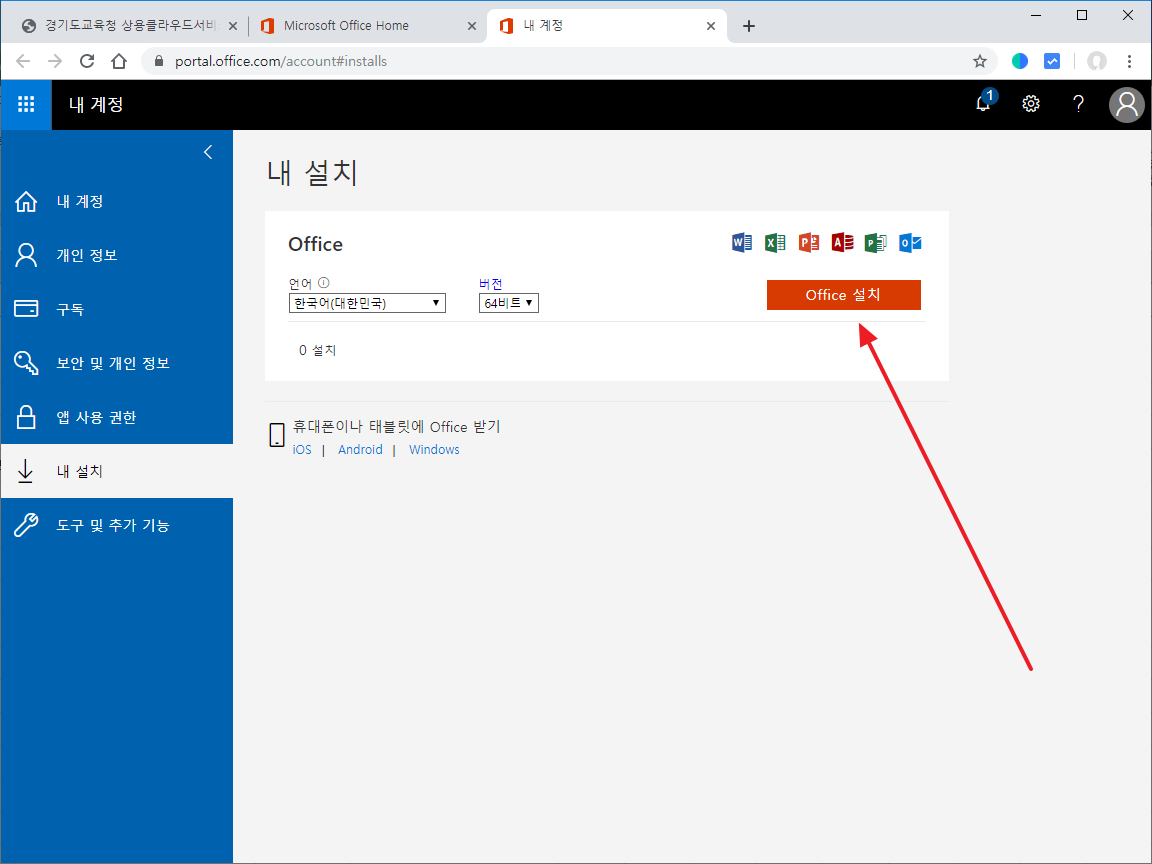
한컴오피스 2018 설치하기
학교에서는 MS 오피스보다 한컴오피스를 더 많이 사용합니다. 가정통신문도 HWP로 되어있죠.
- 한컴오피스를 설치하려면 Netffice 24에 있는 [사용하기]를 클릭합니다.
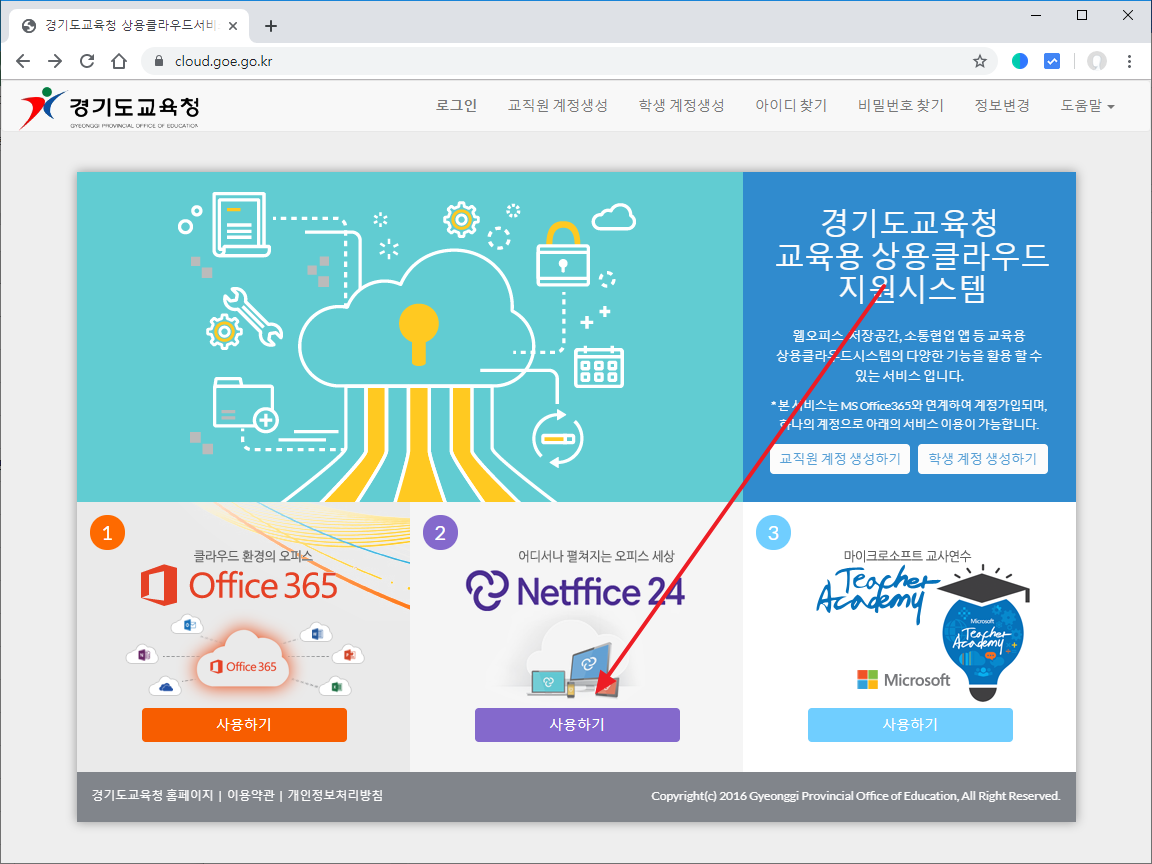
- [넷피스 로그인]을 클릭합니다.
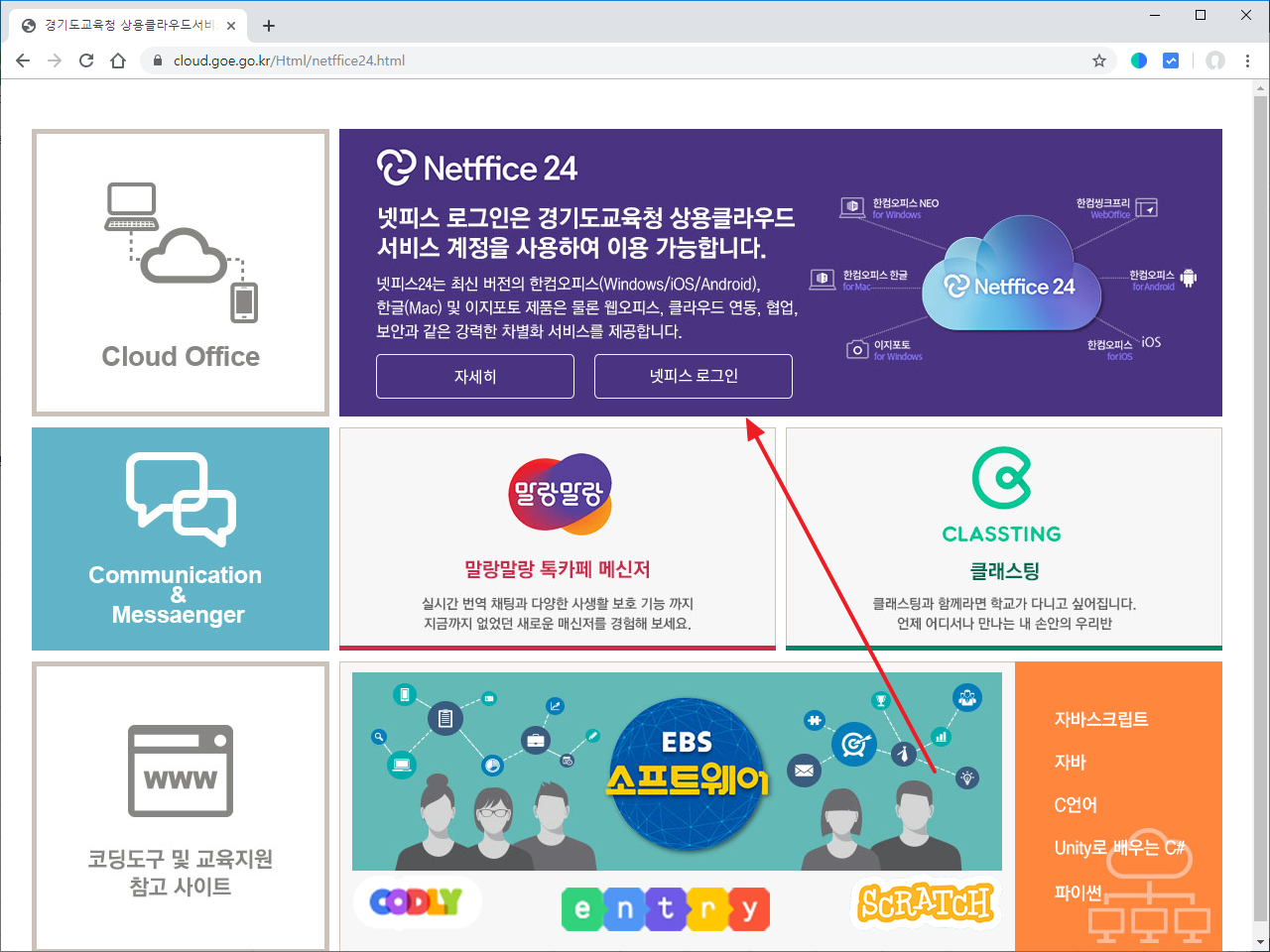
- [다른 계정으로 로그인]을 확장한 후 [경기도교육청 계정으로 로그인]을 클릭합니다.
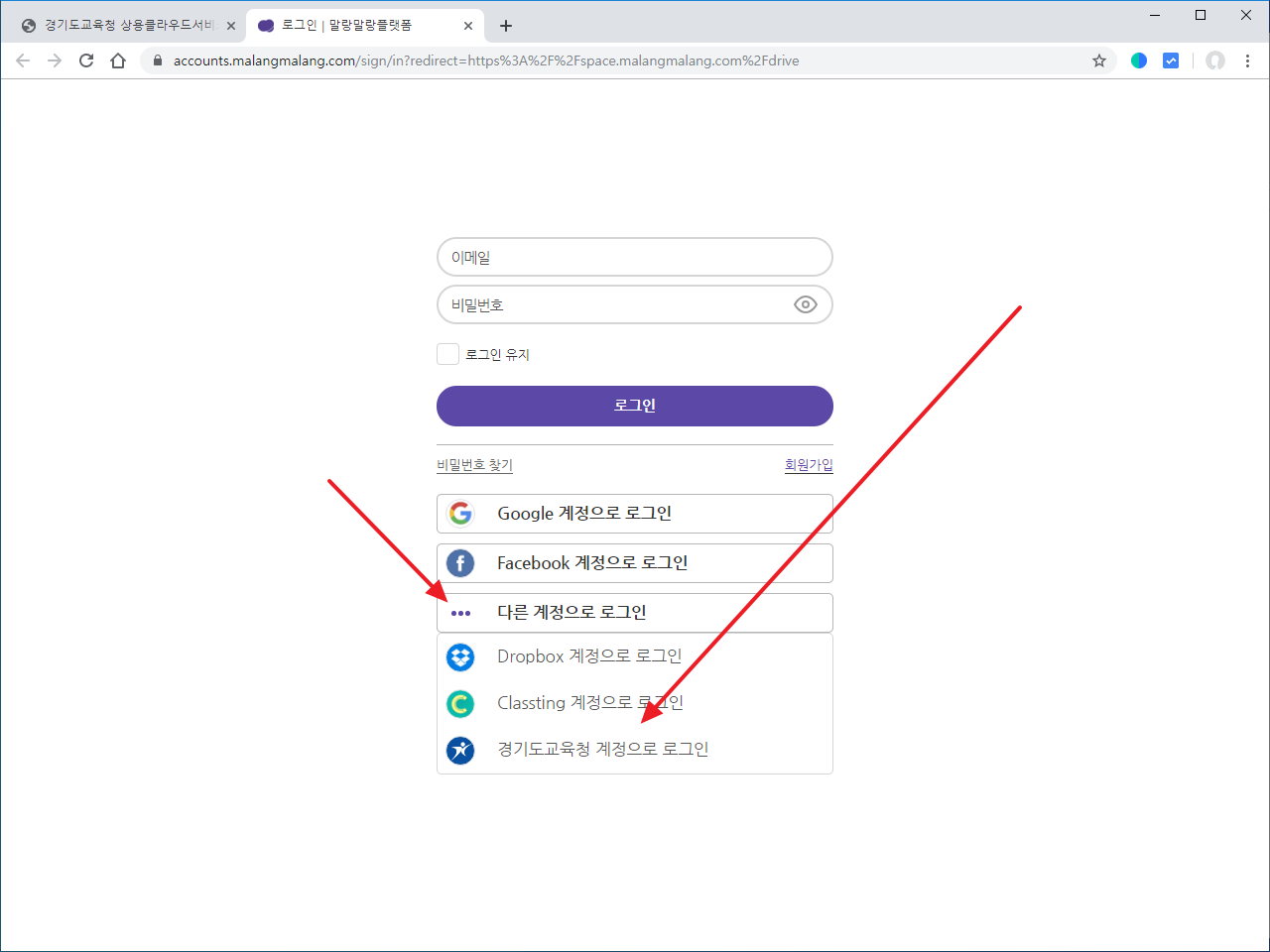
- [동의함]을 클릭하고...
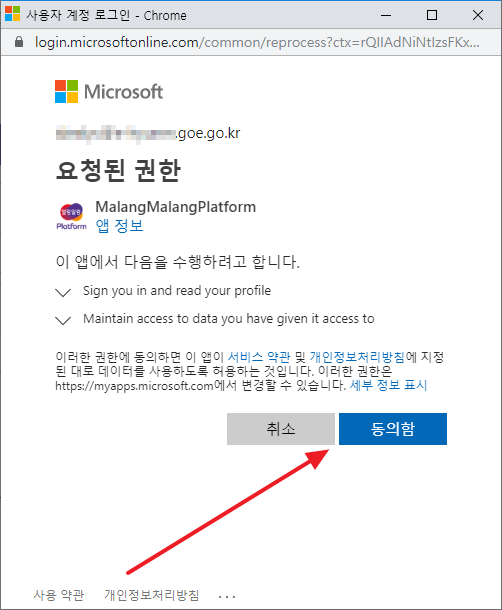
- 안내에 따라 절차를 밟으면...
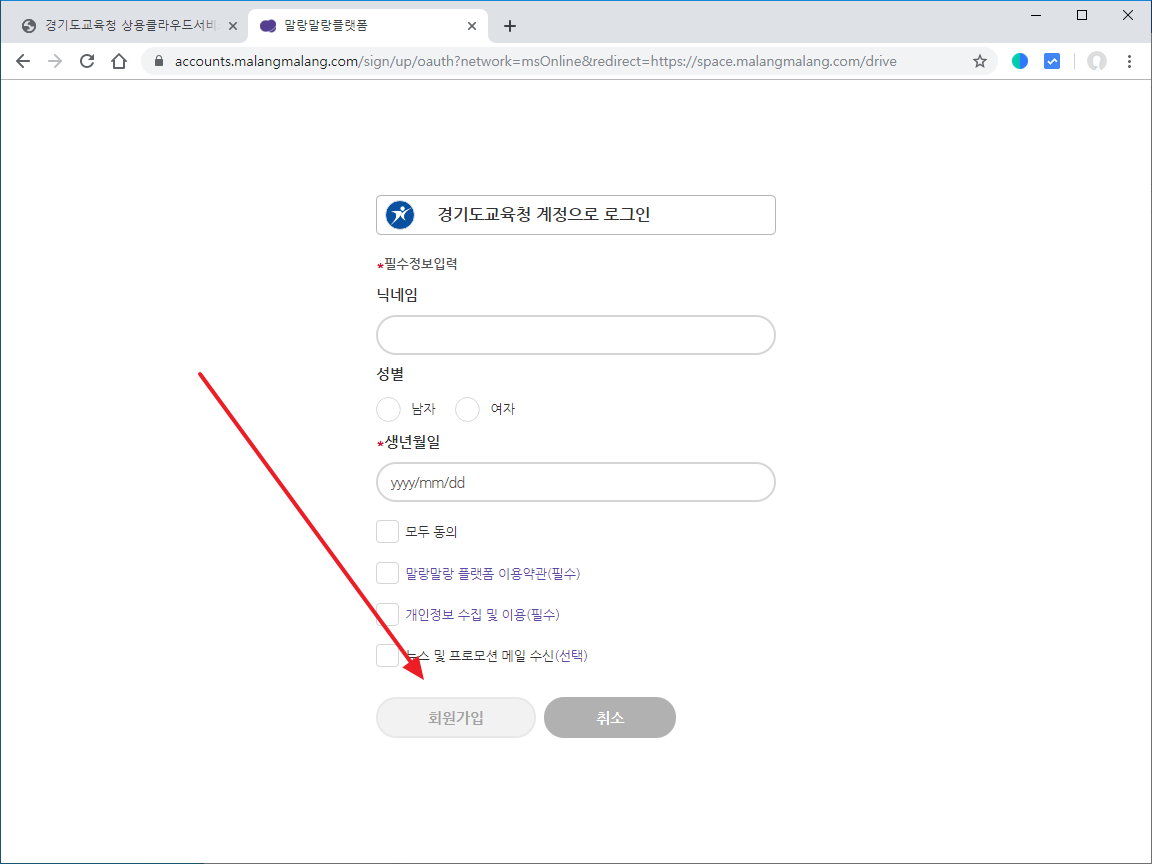
- 다음과 같은 화면을 만날 수 있고, 한컴오피스 2018을 다운로드하여 설치할 수 있습니다.